使用intelliJ创建 spring boot + gradle + mybatis站点
Spring boot作为快速入门是不错的选择,现在似乎没有看到大家写过spring boot + gradle + mybatis在intellij下的入门文章,碰巧做.Net的同学问到,我想我也可以写这样一篇。
入门Java的人最大的问题是步骤繁琐,不知道如何开始,之前我也建议过我的一个小弟用BlueJ去学Java,可是这个东西学得他很迷茫,根本无法获得成就感,不知道能搞出什么有意思的东西,那我们就来点正式的吧,看看怎么从零开始建一个你自己的Java网站。
软件安装
作为入门版,当然我们要从软件安装开始咯。
要安装的软件有
- JDK: http://www.oracle.com/technetwork/java/javase/downloads/index.html
- IntelliJ IDEA:https://www.jetbrains.com/idea/
- Gradle:https://gradle.org/install/
- Tomcat: 可选,这部分网上到处都是文章,就不重复。
JDK安装很简单,下载最新版,按提示安装即可。
IntelliJ IDEA的安装我想也是不必说了,如果这个软件安装也不会,那么学编程的路,可路漫漫其修远兮了。
Gradle也是需要安装的,在windows下,可以用scoop来安装。
要安装Scoop,打开windows的PowerShell,输入
set-executionpolicy remotesigned -s cu
然后使用这条命令安装Scoop:
iex (new-object net.webclient).downloadstring('https://get.scoop.sh')
详细可以参考:http://scoop.sh/
Mac下面,可以使用Homebrew安装,只需要一条命令:
brew update && brew install gradle
创建项目
打开intelliJ, 注意,这软件需要注册,但现在是有在线激活的服务器的,反正,你自己可以想办法的 。
点击Create New Project
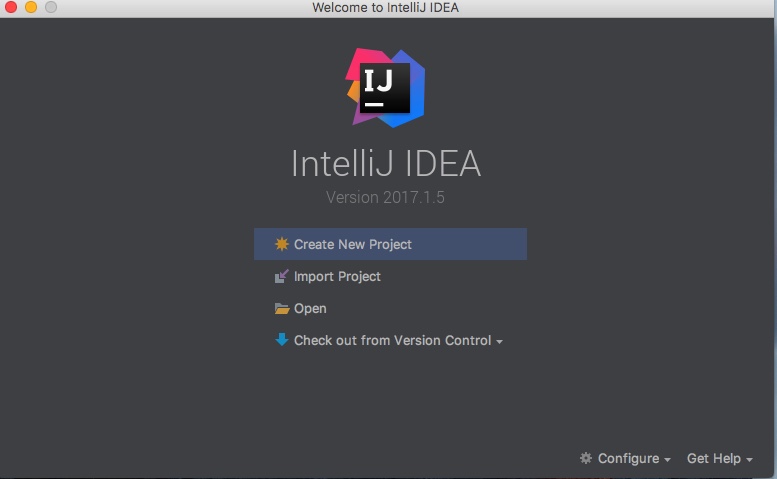
选择Spring Initializr
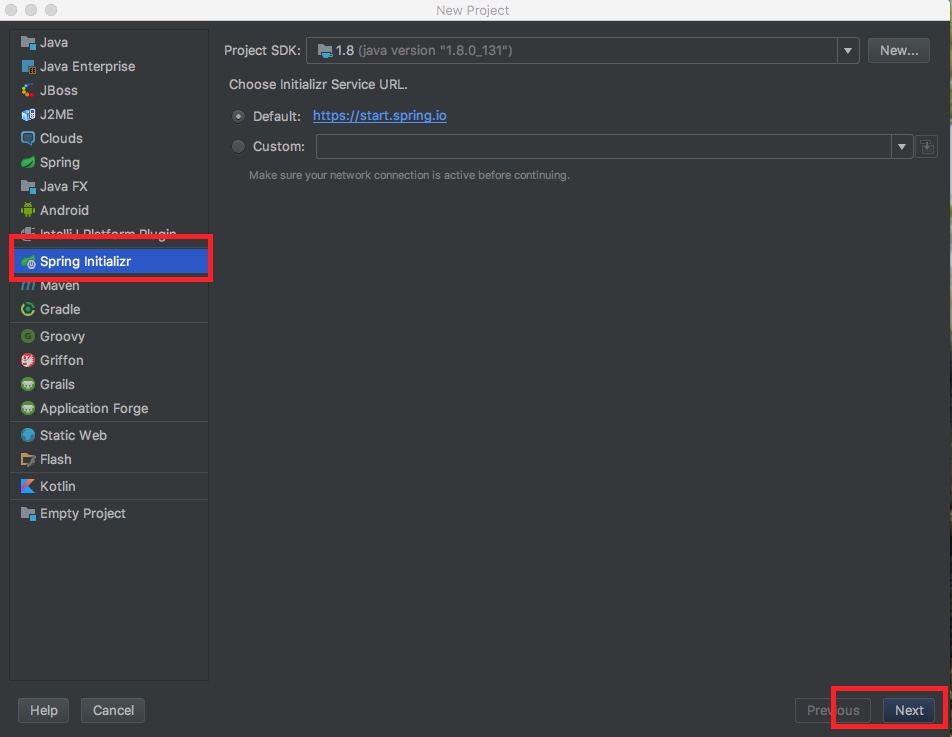
给你的项目填写一点信息,Group和Artifact你随便填(填的格式不对的话,IntelliJ会提示你的),Type选Gradle Project,Packaging选War,然后点下一步。
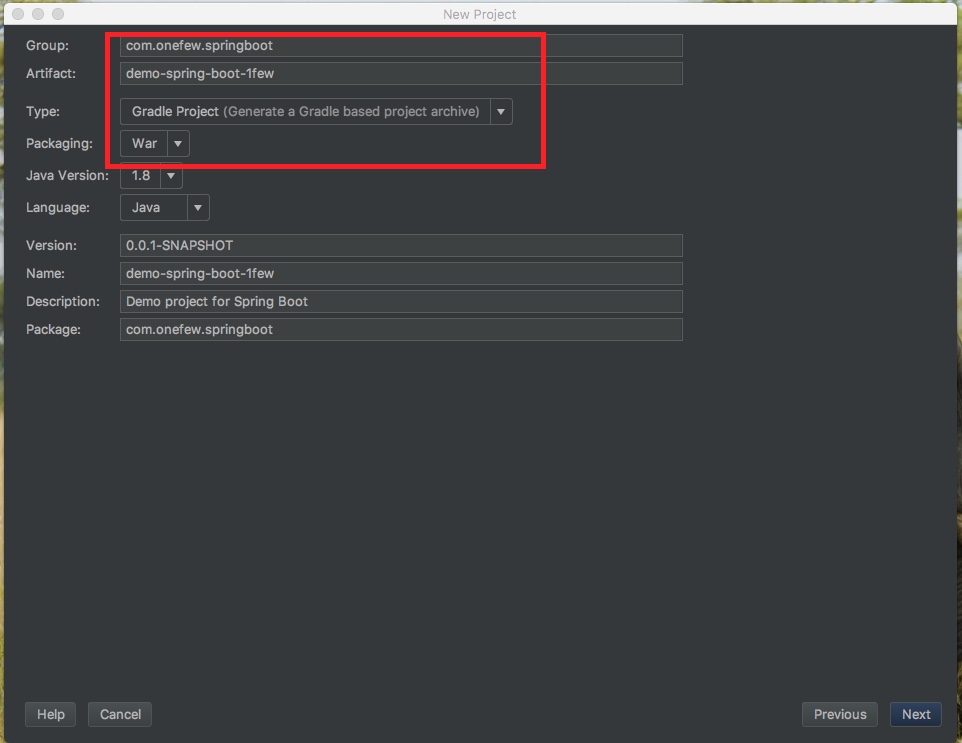
分别在Web下面选择Web,Template下选择Freemarker,SQL下面选择MyBatis,选择后的依赖会出现在最右边,如图所示,我就选择了这三个:
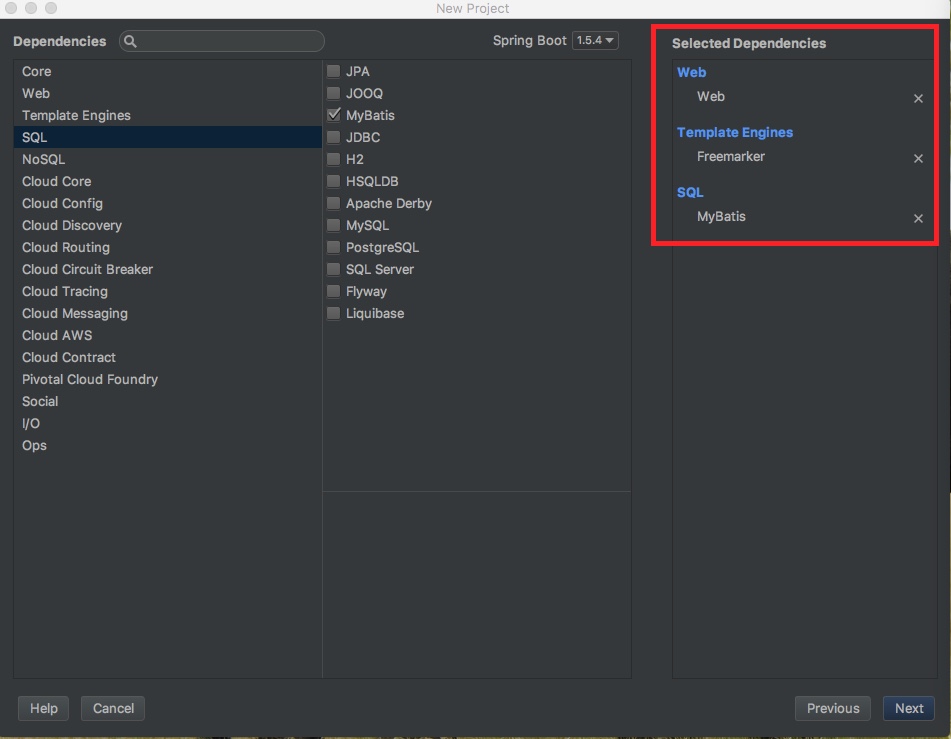
然后点击下一步,就会出现确认的画面,直接点击Finish按钮。

在接下来这个画面里,需要gradle的路径,可以用这样的方式把它找出来。
新建一个文件,叫build.gradle,写入如下的内容
task getHomeDir << {
println gradle.gradleHomeDir
}
然后运行
gradle getHomeDir
最后,使用这条命令就能获得路径:
gradle getHomeDir
如下图:
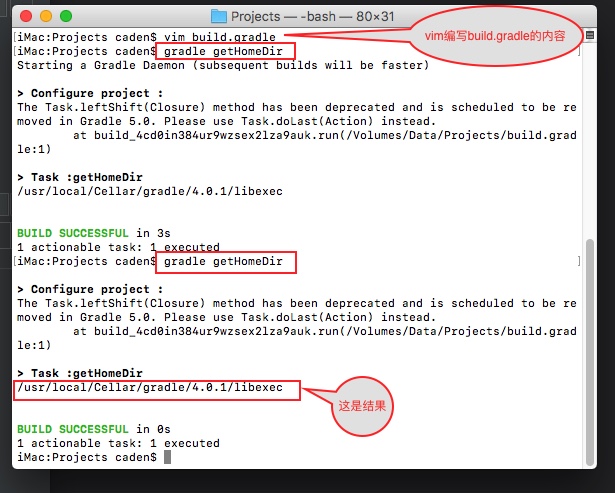
得到了gradle路径,填入到intelliJ IDEA中。
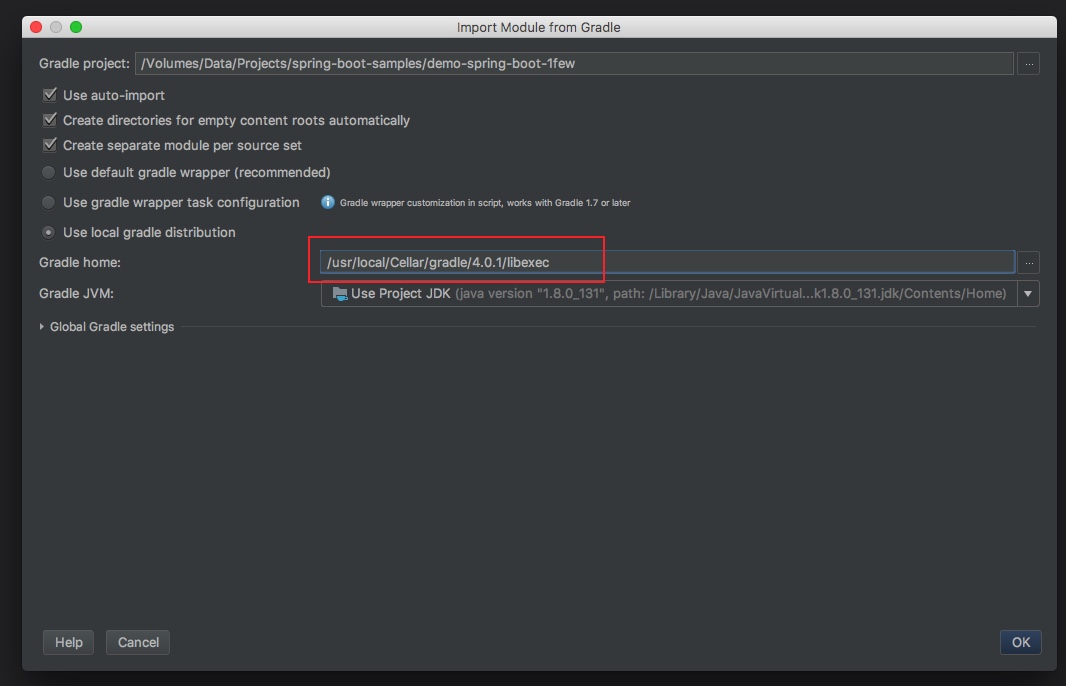
其余的设置跟我一样就行,然后点击OK。
这时候,你会进到下一个画面,这是左上方显示的内容:
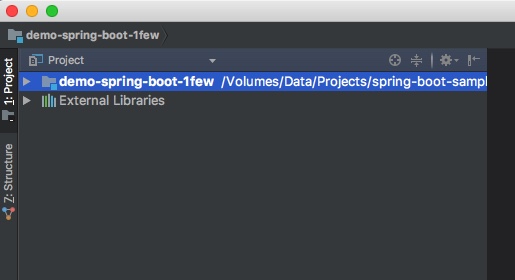
这时候,你需要做的是耐心的等待,也许你还需要一个VPN才能完成下载依赖,这是你的第一个挑战,这是网络的原因,我很难帮到你。
不过你可以改改build.gradle文件来加速maven依赖的下载,改成这样:
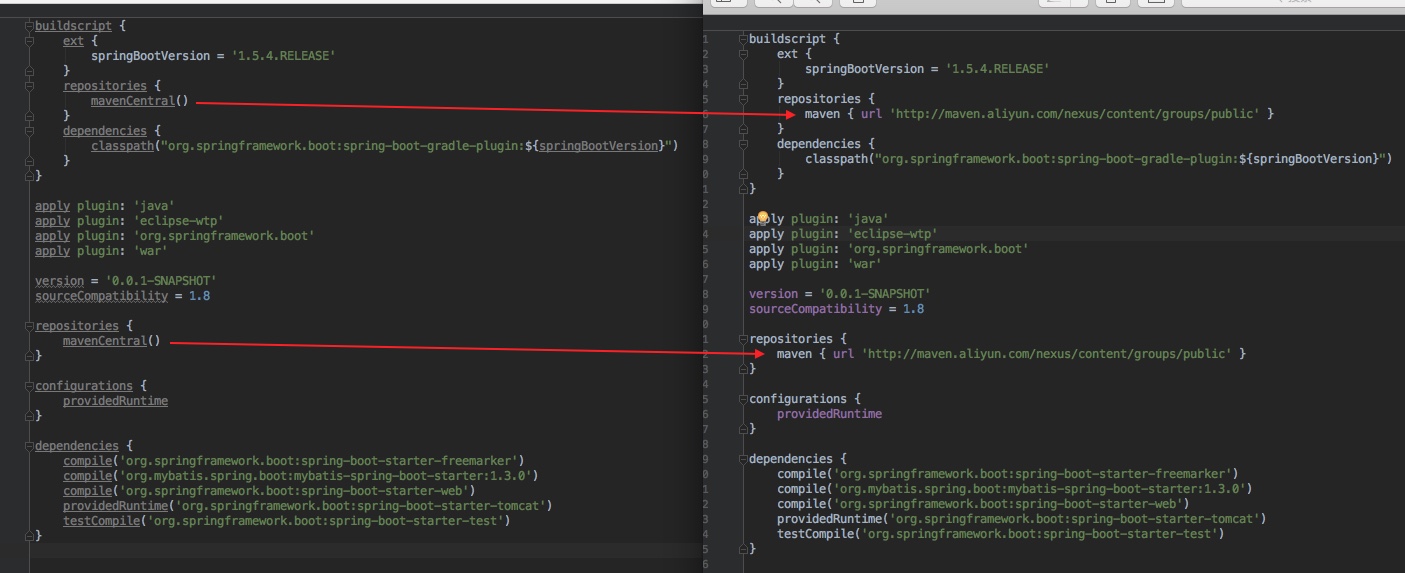
这部分的下载速度能得到很大的提高,还是得感谢马首富啊。
总之,所有的内容加载完成后,你会看到这样的界面:
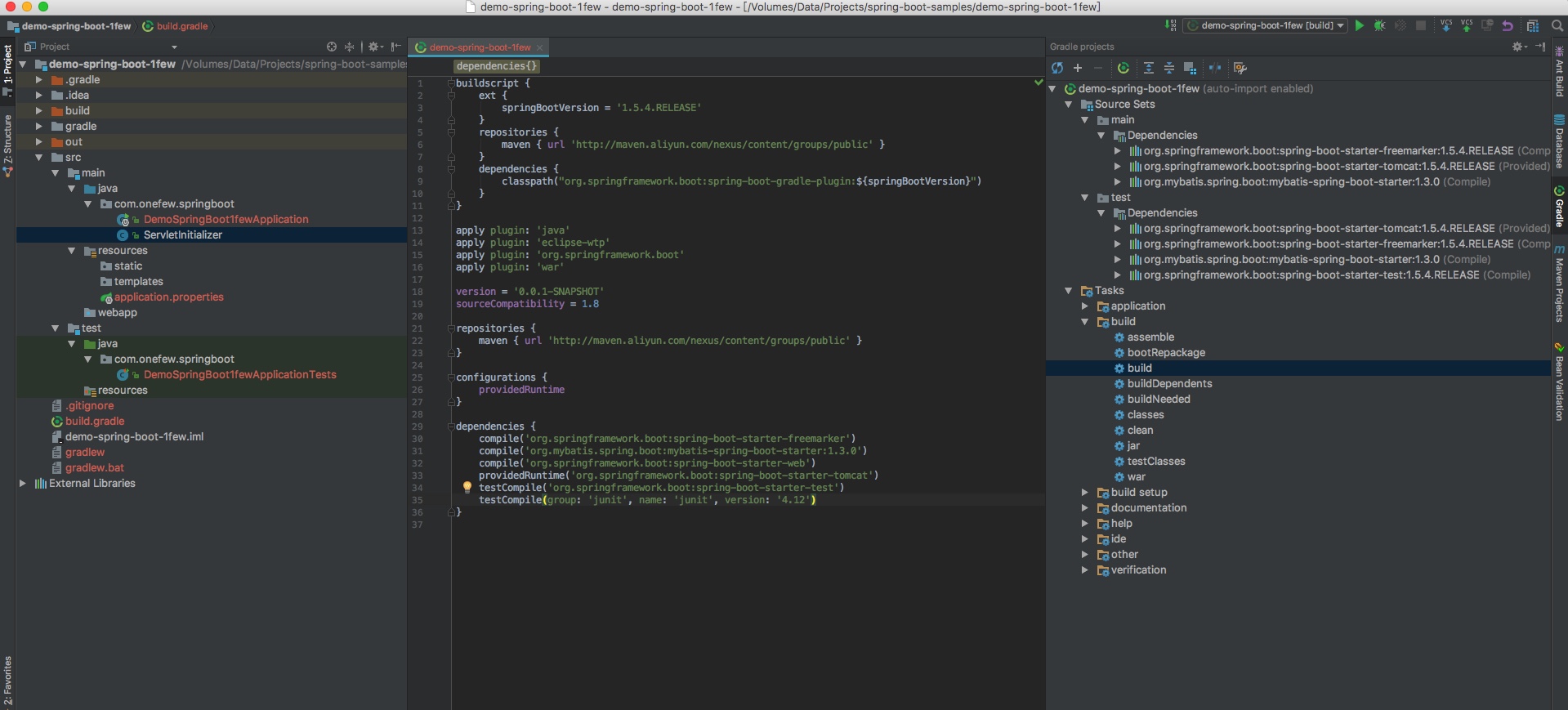
你看到的画面可能跟我的不一样,因为我多开了一些窗口,但项目的结构就是这样的。
数据库的创建
在你的mysql里,新加一个数据库,就叫 life_master吧,然后加入这样一张表:
create table life_master.users
(
id int(10) auto_increment
primary key,
name varchar(45) not null,
password varchar(20) not null
);
再加入两条数据:
INSERT INTO users VALUES (1,'Tom','no_pass');
INSERT INTO users VALUES (2,'Jerry','no_pass');
双击打开application.properties,加入下面内容:
spring.datasource.url=jdbc:mysql://192.168.88.3:3306/life_master
spring.datasource.username=root
spring.datasource.password=p@ssw0rd
spring.datasource.driver-class-name=com.mysql.cj.jdbc.Driver
以上内容根据你的实际情况修改,我的mysql放在虚拟机的192.168.88.3上面,用户名和密码都以你的实际情况填写。
开始编码
好了,你是否开始在疑惑,你经历了重重困难,现在弄了个什么东西出来?
别急,我们先加点代码进去。
在com.onefew.springboot上右键,选择New->Java Class

然后给他取个名字,比如叫HomeController,核心内容:
@Controller
@RequestMapping("/")
public class HomeController {
@Autowired
UserDao userDao;
@GetMapping("/")
public String index(Model model){
model.addAttribute("name","world");
return "home";
}
@GetMapping("/{id}")
public String findById(Model model, @PathVariable(value = "id") int id){
User u = userDao.findById(id);
model.addAttribute("name",u.getName());
return "home";
}
}
新增User的Entity,名字就叫User,内容:
public class User {
private int id;
private String name;
private String password;
public String getName() {
return name;
}
public void setName(String name) {
this.name = name;
}
public String getPassword() {
return password;
}
public void setPassword(String password) {
this.password = password;
}
}
新建UserDao的接口,内容:
@Mapper
public interface UserDao {
@Select("SELECT * FROM users where id = #{id}")
@Results({
@Result(property = "id", column = "id"),
@Result(property = "name", column = "name"),
@Result(property = "password", column = "password")
})
User findById(@Param("id") int id);
}
在templates目录下面,右键新建文件home.ftl,内容如下:
<?xml version="1.0" encoding="UTF-8"?>
<!DOCTYPE html
PUBLIC "-//W3C//DTD XHTML 1.0 Transitional//EN"
"http://www.w3.org/TR/xhtml1/DTD/xhtml1-transitional.dtd">
<html xmlns="http://www.w3.org/1999/xhtml" xml:lang="zh" lang="zh">
<head>
<title>我的第一个Spring Boot 程序</title>
</head>
<body>
Hello ${name}
</body>
</html>
修改一下build.gradle,强dependencies下面,增加
compile group: 'mysql', name: 'mysql-connector-java', version: '6.0.6'
测试运行
测试之前,先暂时注释掉build.gradle内的这个内容:
providedRuntime('org.springframework.boot:spring-boot-starter-tomcat')
在右上角点小箭头,点edit configurations
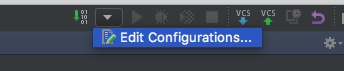
新增Spring boot,如图所示
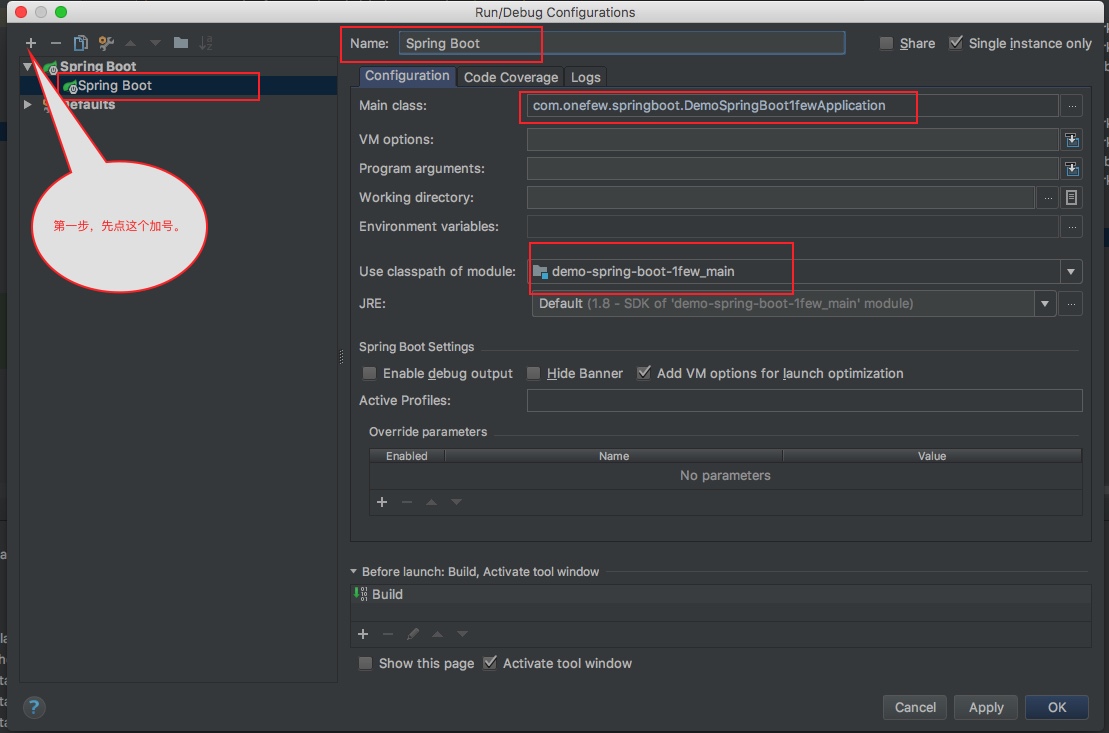
如果一切顺利的话,你点击右上部的绿色小箭头,就能运行起来了
窗口内会输出spring相关的信息
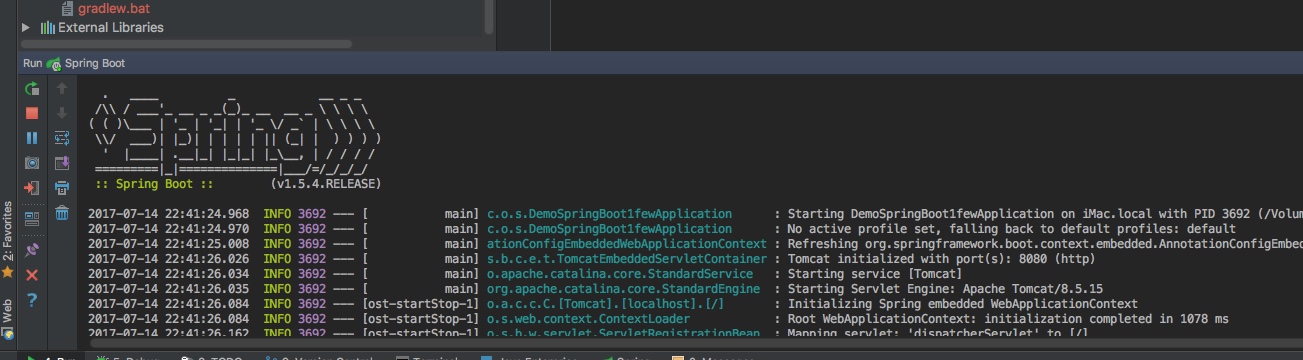
这时候,打开浏览器,输出 http://127.0.0.1:8080
忙活了半天,现在是见证奇迹的时候到了:
http://127.0.0.1:8080看到 hello world,这是我们HomeController中index内的内容。
http://127.0.0.1:8080/1 和http://127.0.0.1:8080/2 是读取到我们mysql中保存的人物的名字。
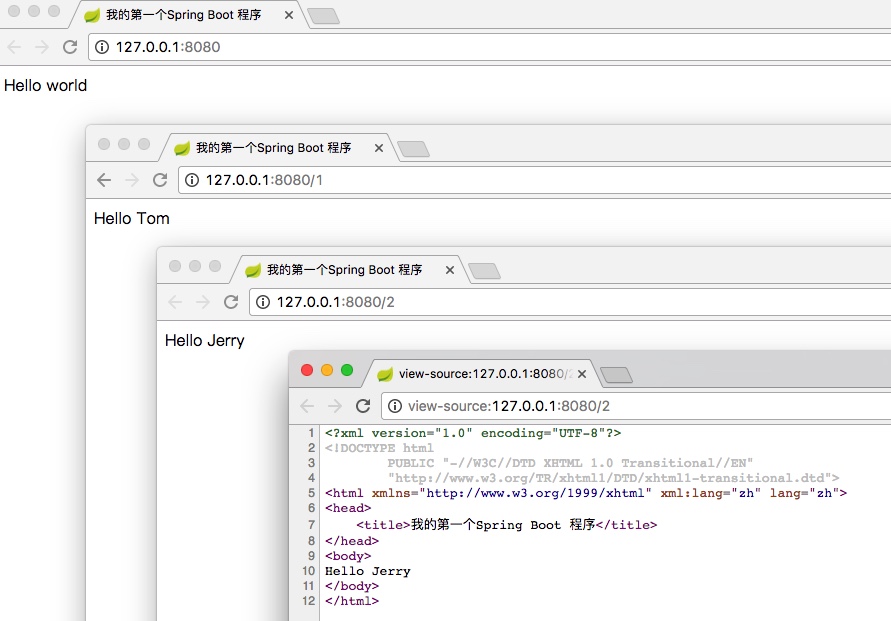
到这里,编码内容也基本告一段落。
tomcat部署
之前提到过tomcat,但这个是可选的,如果你安装了tomcat,那如何在tomcat里调试呢?
点击菜单里的Run->EditConfigurations,在弹出的菜单的左上角点击加号,然后选择tomcat server->local,做如下图中的配置:
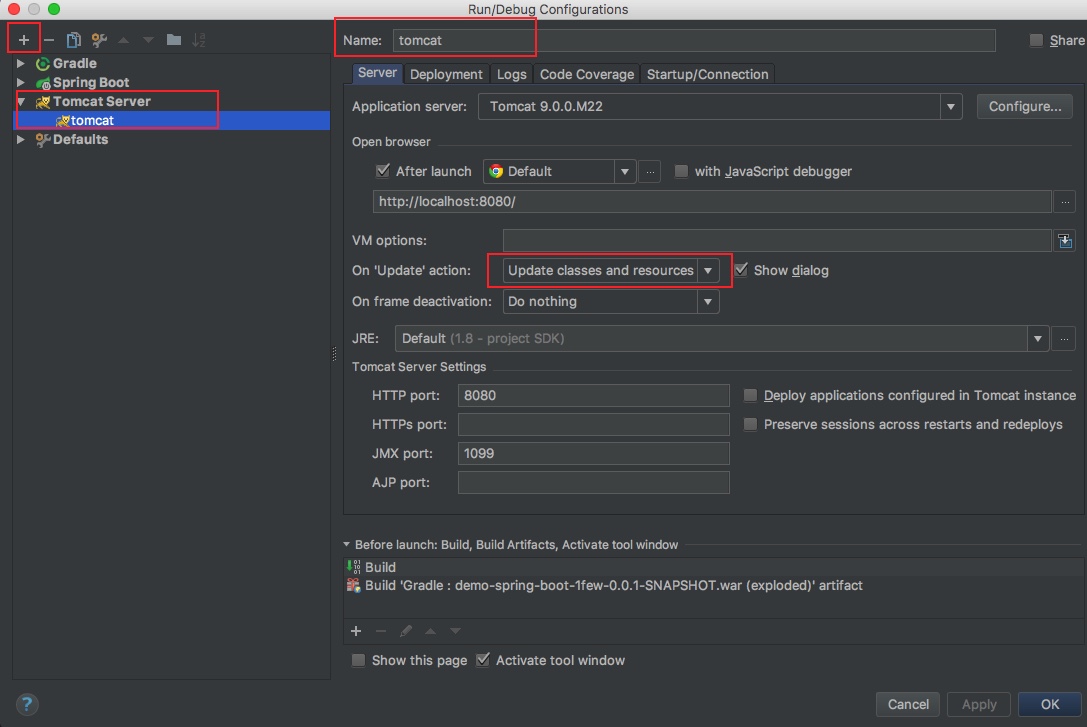
注意deployment标签内的设置
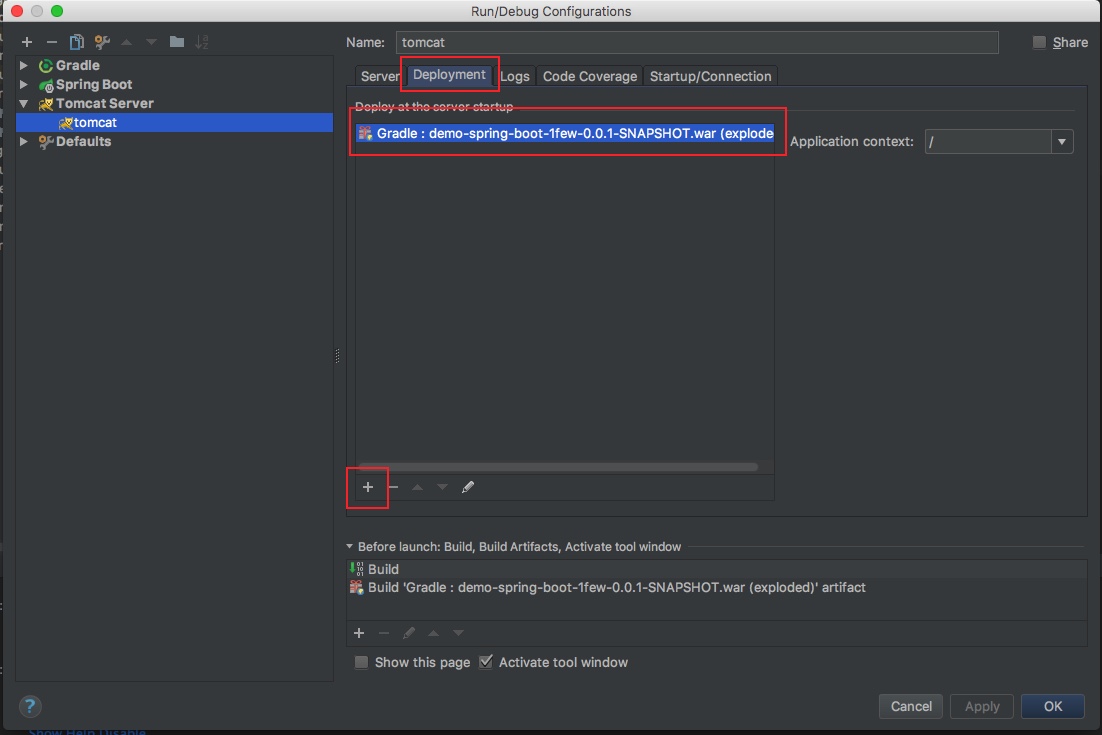
完成以后,就可以从tomcat中调试了。
结语
这是入门篇,用了大量的截图,对初学者还是有一些挑战,但是熟悉以后,这一切都非常的顺理成章。
本篇的内容不但涵盖了建立项目的基础知识,还涉及到了freemarker和mybatis,虽然只是点到即止,但是从这里开始扩展,相信能写出有点成就感的程序来。
本文中涉及到的源码地址:https://github.com/syler/Fun/tree/master/demo-spring-boot-1few

本文地址:http://www.cnblogs.com/asis/p/spring-boot-freemarker-mybatis-for-beginner.html
https://1few.com/spring-boot-freemarker-mybatis-for-beginner/
作者:xiao.chun(小春)
我的独立博客:http://1few.com
本文版权归作者和博客园共有,欢迎转载,但未经作者同意必须保留此段声明,且在文章页面明显位置给出原文连接,否则保留追究法律责任的权利.


